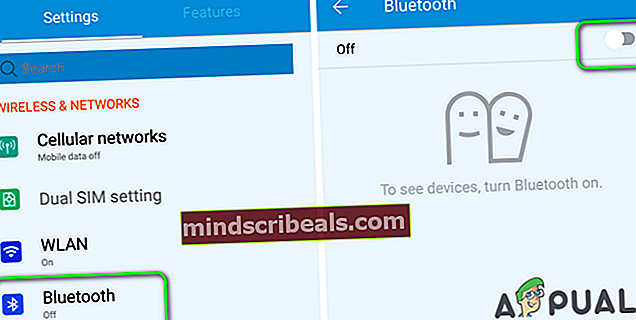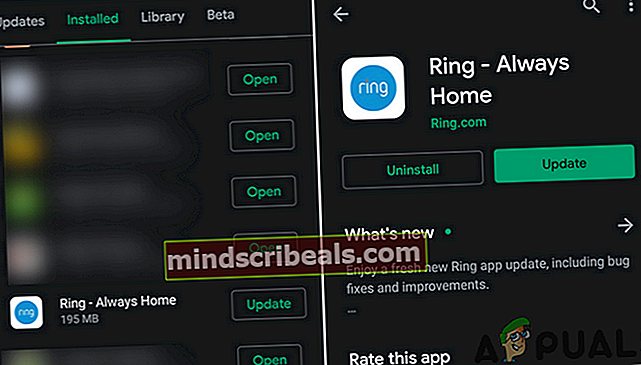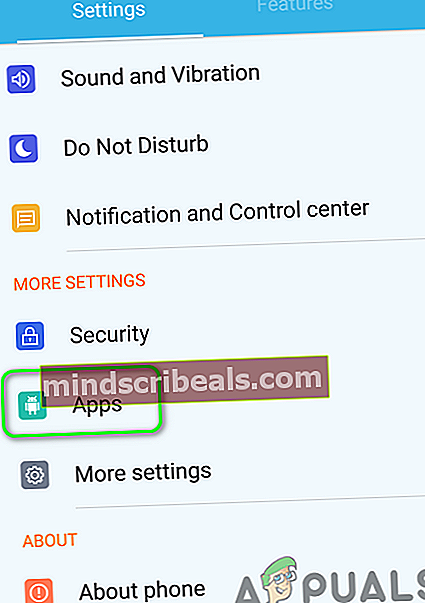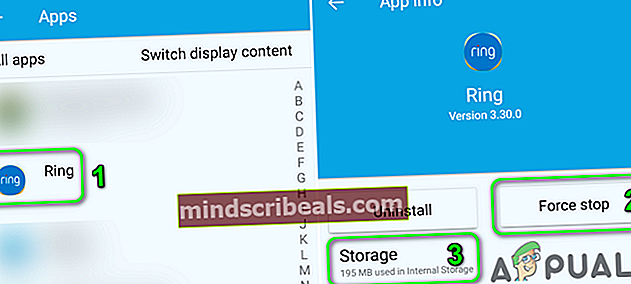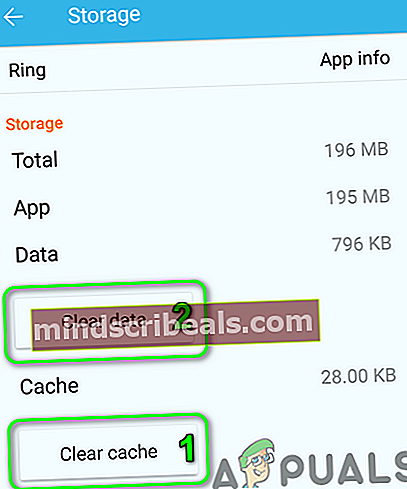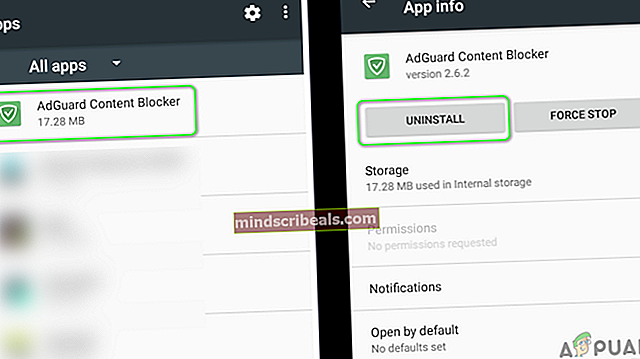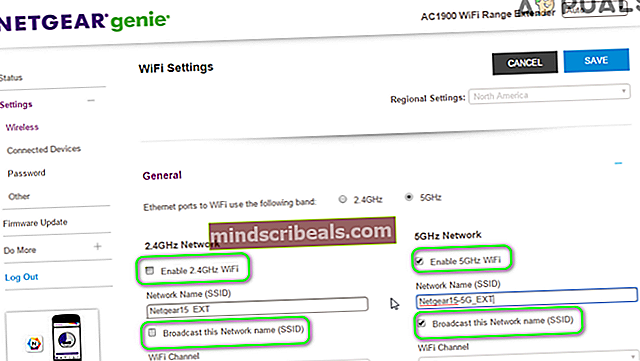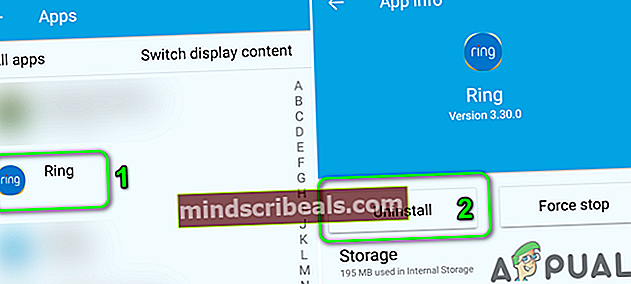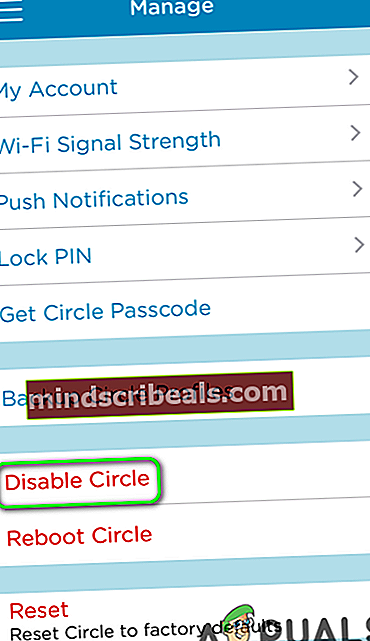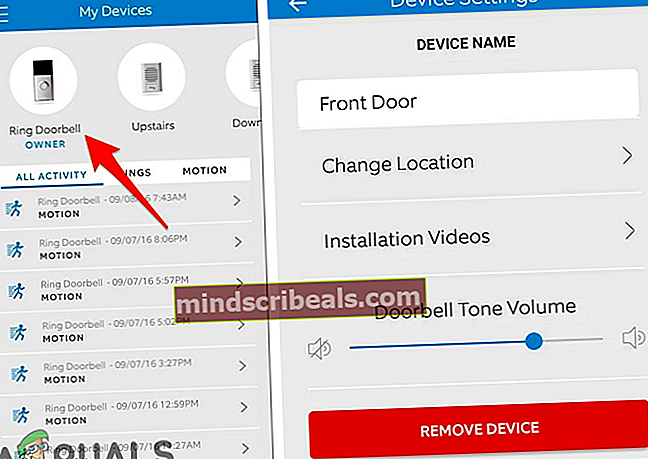Ring-appen fungerer ikke
De Ringsøknad kan ikke fungerer på grunn av en utdatert versjon av applikasjonen eller ødelagt cache / data fra den interne mekanikken. Videre kan ISP-begrensninger eller feil konfigurasjon av ruteren din (som blokkerer kommunikasjon til Ring-enheten eller Ring.com) også forårsake feilen som diskuteres.
Problemet oppstår når brukeren starter Ring-applikasjonen, og enten applikasjonen krasjer eller viser ingen kameramater / opptak. Også noen av brukerne kunne ikke konfigurere alarm i applikasjonen. I noen sjeldne tilfeller kunne brukeren ikke logge på applikasjonen, eller applikasjonen fryser med en svart skjerm.
De følgende er typen meldinger som brukerne støter på:

Før du går videre med feilsøkingsringen, omstart applikasjonen din (eller bruk Lukk alle i menyen Nylig brukte applikasjoner), og hvis problemet vedvarer, må du starte telefonen på nytt og Ring-enheten også.
Videre sjekker du serverstatus for Ring-tjenester. Se om du bruker riktig passord for applikasjonen (hvis passordet nylig ble endret). Sørg også for at det ikke er noe innblanding fra en annen trådløs enhet som Wi-Fi-skrivere. Forsikre deg om at Ring-enheten er fulladet. Videre, sjekk om firmware av Ringe enheten er oppdatert. For illustrasjon vil vi veilede deg om løsningene for en Android-versjon av Ring.
Løsning 1: Koble telefonen fra andre enheter
Du kan støte på feilen som diskuteres hvis det er interferens fra andre enheter eller telefonen din er koblet til andre enheter (Samsung Gear er kjent for å skape problemet som diskuteres). I dette tilfellet kan koble telefonen fra andre enheter løse problemet.
- Start Innstillinger på telefonen og trykk på blåtann.
- Nå deaktivere Bluetooth på telefonen din ved å slå bryteren til av-posisjonen.
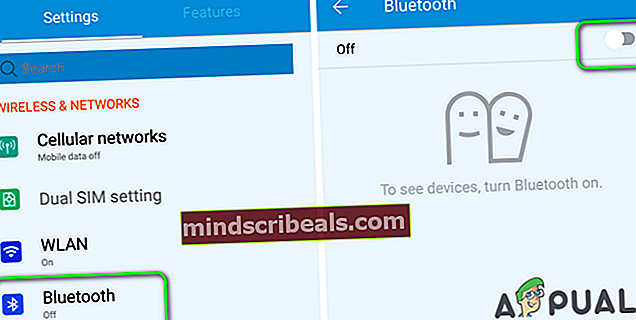
- Deretter slå av alle enhetene som en smartklokke, trådløs høyttaler, eller sett dem i flymodus.
- Nå lansering Ring-applikasjonen og sjekk om den fungerer bra. Hvis det er det, må du slå på enhetene en etter en til du finner den problematiske. Når den er funnet, må du enten holde den problematiske enheten slått av når du bruker Ring-applikasjonen, eller kontakte støtten til enheten eller Ring.
Løsning 2: Oppdater ringesøknaden til den siste versjonen
Rings applikasjon oppdateres regelmessig for å legge til nye funksjoner og lappe de kjente feilene. Du kan imidlertid støte på feilen ved hånden hvis du bruker en utdatert versjon av Ring-applikasjonen. I dette tilfellet oppdaterer du Ring-applikasjonen til den siste versjonen.
- Start Google Play Butikk og trykk på hamburgermenyen (øverst til høyre på skjermen).
- Velg deretter Mine apper og spill og trykk på Installert fanen.

- Trykk nå på Ringe og trykk deretter på Oppdater knapp.
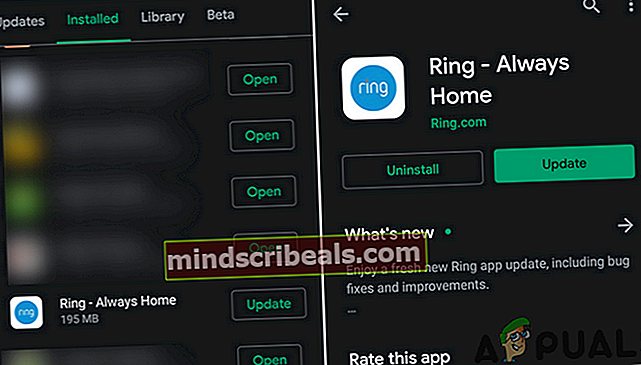
- Deretter omstart telefonen din og ved omstart, sjekk om Ring fungerer bra.
Løsning 3: Tøm hurtigbuffer og data for ringeapplikasjonen
Som mange andre applikasjoner bruker Ring en cache for å øke ytelsen og forbedre brukeropplevelsen. Problemer kan oppstå hvis hurtigbufferen til programmet er ødelagt eller ikke fungerer som det skal. I denne sammenheng kan det å løse problemet tømmes hurtigbufferen og dataene (det kan hende du må logge på applikasjonen) på nytt.
- Start Innstillinger på telefonen din og deretter åpne Programleder eller apper.
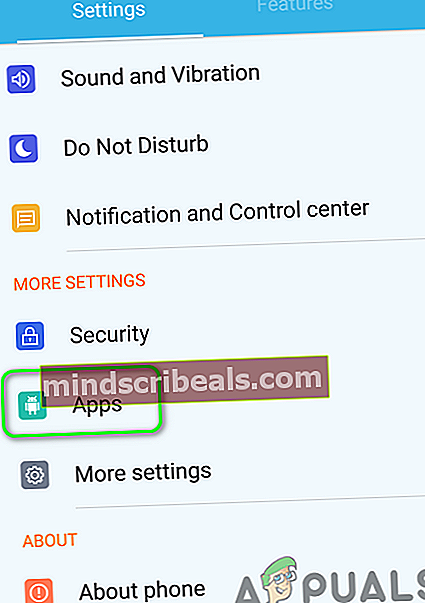
- Velg nå Ringe og trykk deretter på Tving avslutning.
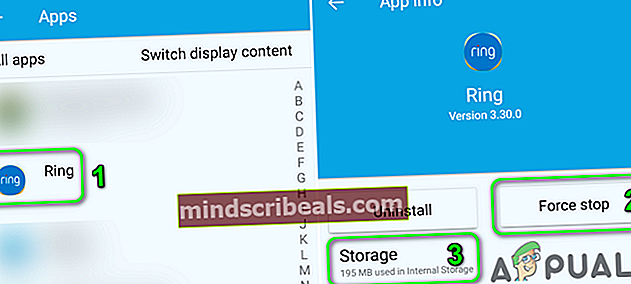
- Deretter bekrefte for å tvinge, stoppe Ring-applikasjonen og åpne Oppbevaring.
- Trykk nå på Tøm cache og sjekk deretter om problemet er løst. Hvis ikke, da gjenta trinn 1 til 4.
- Trykk nå på Slett data knappen og deretter bekrefte for å fjerne dataene i applikasjonen.
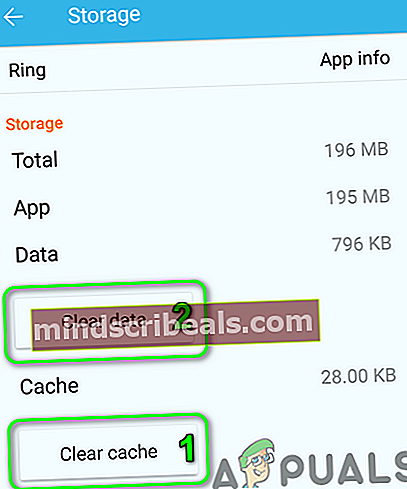
- Nå omstart telefonen din, og sjekk om Ring-applikasjonen er klar av feilen ved omstart.
Løsning 4: Avinstaller motstridende applikasjoner
I Android OS eksisterer applikasjoner samtidig og deler enhetsressursene. Det er kjent at det oppstår konflikter hvis et annet program forstyrrer driften av Ring-applikasjonen (du kan bekrefte ved å starte enheten i sikker modus).
I denne sammenheng kan avinstallering av motstridende applikasjoner løse problemet. Adguard-applikasjonen (Android-versjon) er kjent for å skape problemet for Ring-applikasjonen. Også, hvis du bruker et rengjøringsprogram som Clean Master, må du enten deaktivere / avinstallere det eller unntage Ring i innstillingene for det programmet.
- Start Innstillinger på telefonen din, og velg deretter Programleder eller applikasjoner.
- Trykk nå på problematisk anvendelse (som Adguard) og trykk deretter på Avinstaller knapp.
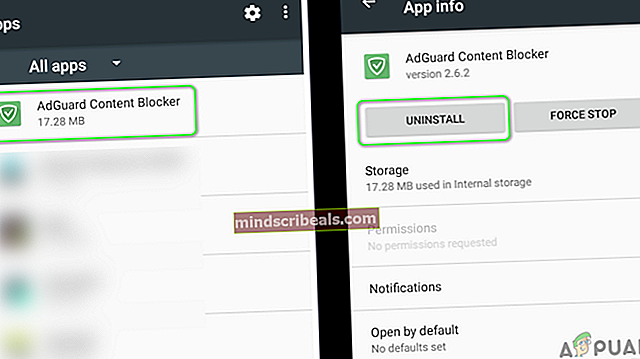
- Deretter bekrefte for å avinstallere applikasjonen og gjenta prosessen for alle problematiske applikasjoner (spesielt applikasjoner som forstyrrer sporing av Ring).
- Etter å ha fjernet de problematiske applikasjonene, omstart telefonen din, og sjekk deretter om Ring-applikasjonen fungerer bra.
Løsning 5: Deaktiver 5 GHz-båndet til ruteren
Mange moderne rutere støtter dobbeltbånd, dvs. 2,4 GHz og 5 GHz-bånd. Men Ring-applikasjonen / enhetene har en kjent historie med problemer med 5 GHz-båndene. I dette tilfellet kan deaktivering av 5 GHz-båndet til ruteren din løse problemet. For å belyse vil vi guide deg gjennom prosessen for en Netgear-ruter.
- Start ennettleser(men ikke Chrome) ognavigere til styringssiden til ruteren din.
- DeretterTast inn brukernavnet / passordet ditt for ruteren og åpne Innstillinger.
- Nå åpenTrådløstog deaktivere de mulighet for5 GHzved å fjerne merket for haken. Sjekk også om alternativet4 GHz Er på.
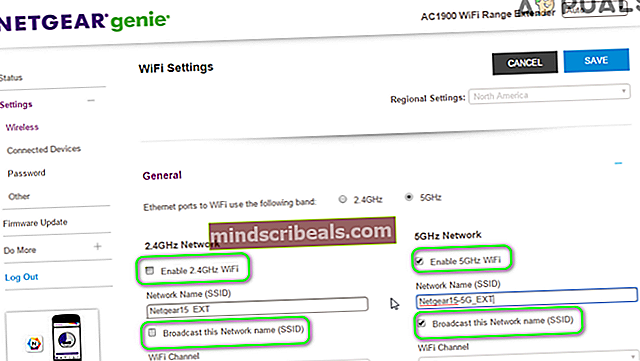
- Klikk nå påSøke om og sjekk deretter om Ring-applikasjonen fungerer bra.
- Hvis ikke, da manuelt innstilt ruterkanalen (f.eks. 11) og deretter gå tilbake til auto for å sjekke om problemet er løst.
Løsning 6: Installer ringprogrammet på nytt
Hvis ingenting har fungert for deg så langt, kan problemet ved hånden være et resultat av den korrupte installasjonen av Ring-applikasjonen. I dette scenariet kan ominstallering av programmet løse problemet.
- Tøm hurtigbufferen og data av Ring (som diskutert i løsning 3) og lanserer Innstillinger av telefonen din.
- Åpne deretter Programleder og velg Ringe.
- Trykk nå på Avinstaller knappen og deretter bekrefte for å avinstallere Ring-applikasjonen.
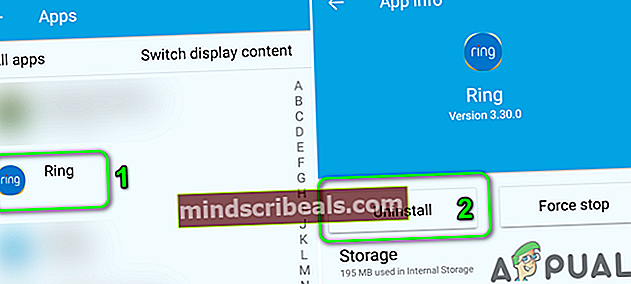
- Deretter omstart på telefonen din og installer applikasjonen på nytt for å sjekke om problemet er løst.
Løsning 7: Tillat ringrelatert trafikk gjennom ruteren
Moderne rutere kommer med mange av de nyeste funksjonene, og til og med noen av de erfarne brukerne kan konfigurere rutere feil, noe som kan føre til blokkering av trafikken knyttet til Ring. I dette scenariet kan det være mulig å løse ringrelatert trafikk gjennom ruteren. Du må kanskje grave dypere for å få denne løsningen til å fungere for deg på grunn av en rekke rutere og deres produsenter.
Advarsel: Fortsett på egen risiko da redigering av ruterinnstillinger krever et visst nivå av kompetanse, og hvis du gjør det galt, kan du utsette enhetene og dataene dine for trusler som virus, trojanere osv.
- Start en nettleser og åpne oppsett side av ruteren din.
- Nå Tast inn brukernavnet og passordet for ruteren din.
- Sjekk nå om det er noen innstillinger eller filtre på plass som forårsaker problemet. Hvis du bruker Sirkel applikasjon for å administrere foreldrefiltre, deretter deaktivere de filtre / applikasjoner og sjekk om problemet er løst.
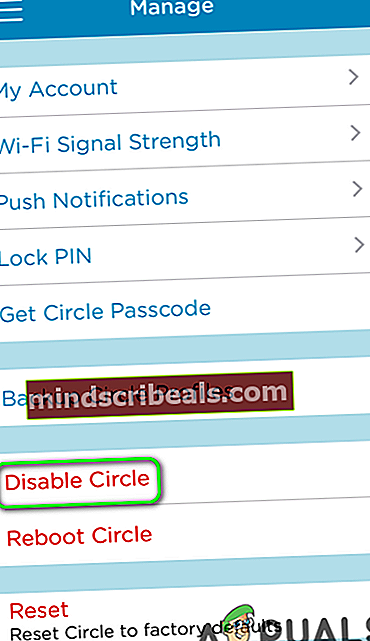
- Noen rutere har Trusselforebygging innstillinger (som Synology-ruteren) som kan blokkere ringrelatert trafikk. I så fall, da deaktivere nevnte innstilling og sjekk om problemet er løst.
- Noen rutere har innebygde brannmurer som Sophos XG. Sørg for å unntattRing.com i brannmurinnstillingene, og sjekk deretter om problemet er løst.
Løsning 8: Tilbakestill ringenheten til fabrikkinnstillingene
Problemet kan være et resultat av den korrupte firmware på Ring-enheten. I dette tilfellet kan det løse problemet å tilbakestille enheten til fabrikkinnstillingene. Tilbakestillingsprosessen for Ring-enheten kan variere fra enhet til enhet, vi vil lede deg gjennom prosessen for Ring Video Doorbell 2.
- Skru løs den nederste skruen på klokken med en skrutrekker.
- Nå trykk og holde de svart knapp til 15 sekunder.

- Og så frontlys av enheten vil blits noen få ganger. Vente i et minutt for å fullføre tilbakestillingsprosessen.

- Start nå Ringe og åpne dens Meny.
- Velg deretter Enheter og trykk på enhetsnavn (tilbakestilt til standardinnstillingene).
- Trykk nå på Enhetsinnstillinger og trykk deretter på Generelle innstillinger.
- Trykk deretter på Fjern enheten og bekrefte for å fjerne enheten.
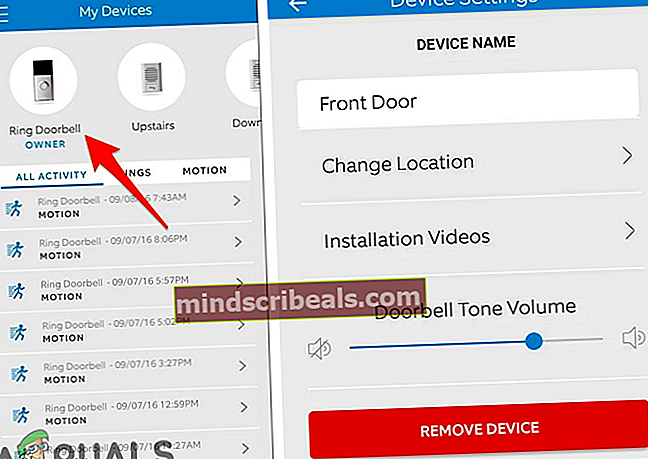
- Nå omstart telefonen og deretter sette din Ringe enheten i oppsettmodus ved å trykke på den svarte knappen.
- Nå par telefonen med Ring-enheten, og sjekk deretter om problemet er løst.
Løsning 9: Tilbakestill ruteren til fabrikkinnstillingene
Hvis ingenting har fungert for deg så langt, kan problemet være et resultat av den korrupte fastvaren til ruteren din. I dette scenariet kan det løse problemet å tilbakestille ruteren til fabrikkinnstillingene. Men vær oppmerksom på at etter at du har tilbakestilt ruteren, vil personlige rutereinnstillinger (brukernavn, passord, SSID osv.) Gå tapt.
- Strøm på ruteren din og deretter koble fra det fra alle enhetene.
- Nå koble fra alle de kabler fra ruteren, unntatt strømkabelen.
- Bruk deretter en skarp gjenstand som en binders tiltrykk og hold deNullstille -knappen (plassert på baksiden av ruteren) forsyv sekunder. Noen modeller er utstyrt med to tilbakestillingsknapper, så sørg for at du trykker på riktig knapp.

- Deretterutgivelse tilbakestillingsknappen og vent til ruteren skalomstart riktig (strømlampen lyser grønt).
- Nåkoble ruteren tilinternett og sjekk deretter om Ring-applikasjonen fungerer bra.
Løsning 10: Prøv et annet nettverk
Internett-leverandører bruker forskjellige teknikker og metoder for å håndtere nettrafikk og beskytte brukerne. Du kan støte på feilen ved hånden hvis Internett-leverandøren din begrenser tilgangen til ressurser som er avgjørende for driften av Ring-applikasjonen / enheten. For å utelukke enhver ISP-forstyrrelse, vil det være lurt å prøve et annet nettverk. Det kan hende du må endre nettverket for både telefonen og Ring-enheten.
- Koble fra telefonen din fra det gjeldende nettverket (hvis du bruker et Wi-Fi, prøv å bruke mobildata, og hvis problemet er på mobilnettverket, så prøv et Wi-Fi-nettverk). Du kan også prøve en VPN tilkoblingen på telefonen.
- Sjekk deretter om problemet er løst.
- Hvis ikke, koble til Ring enhet til et annet nettverk (forskjellig fra internett som brukes på telefonen din) og forhåpentligvis er problemet løst. Hvis Ring-applikasjonen og enheten fungerer bra på forskjellige nettverk, kan det hende du må sette Wi-Fi-ruteren din inn i Bridge Mode.
Hvis ingenting har fungert for deg, så bruk en nettleser for å logge på Ring.com og administrere / vise Ring-enhetene dine. Det er også noen alternativer applikasjoner Rapid Ring, Live Home og Chime Pro som kan brukes til å administrere / vise Ring-enhetene. Du kan også prøve en applikasjon på en annen plattform (f.eks. hvis du har problemet på Android, kan du prøve iPhone- eller Windows-versjonen av Ring).
Koder Ringfeil